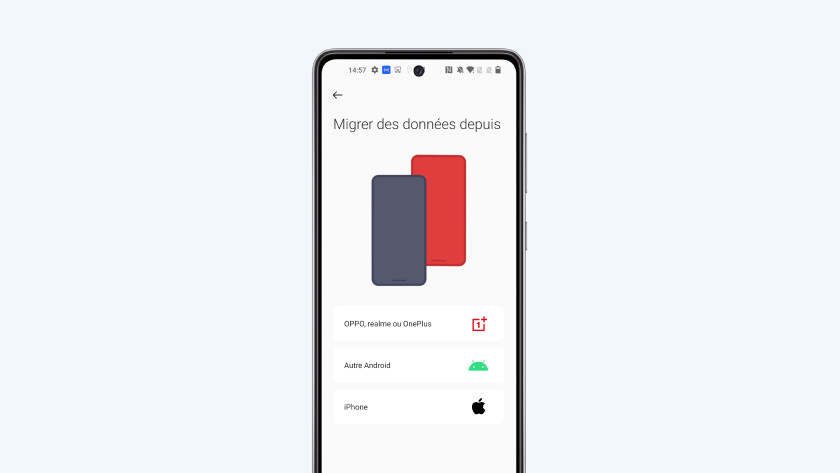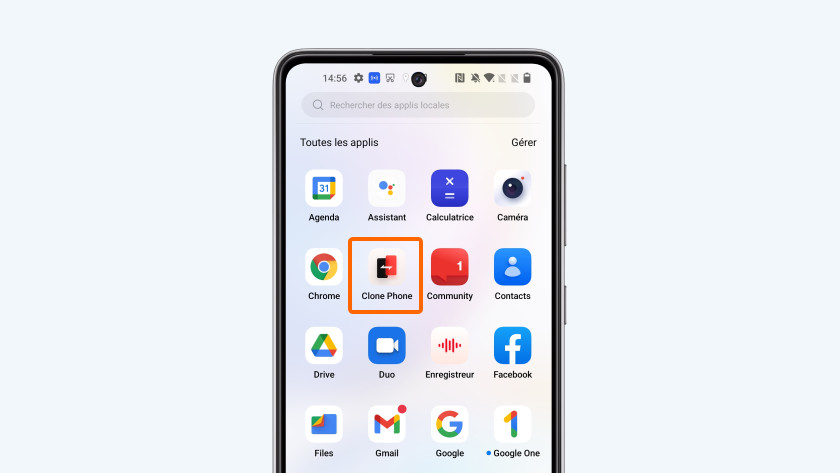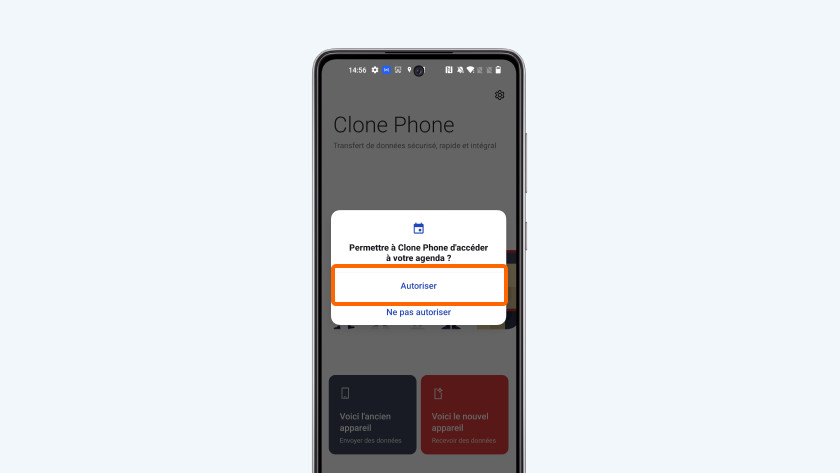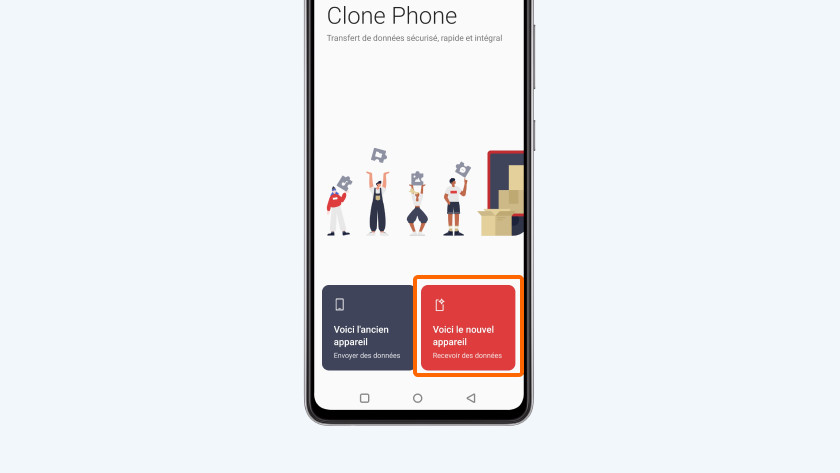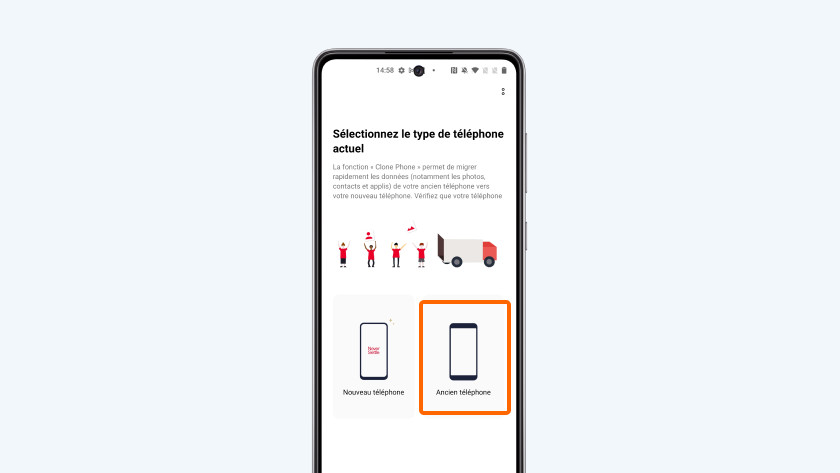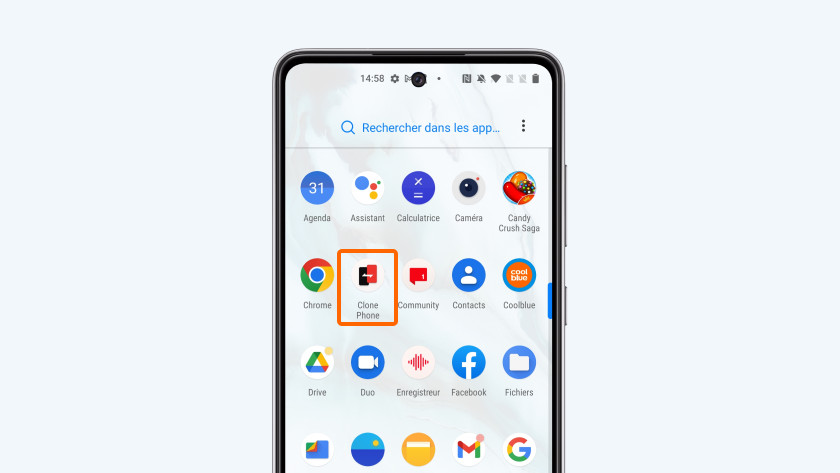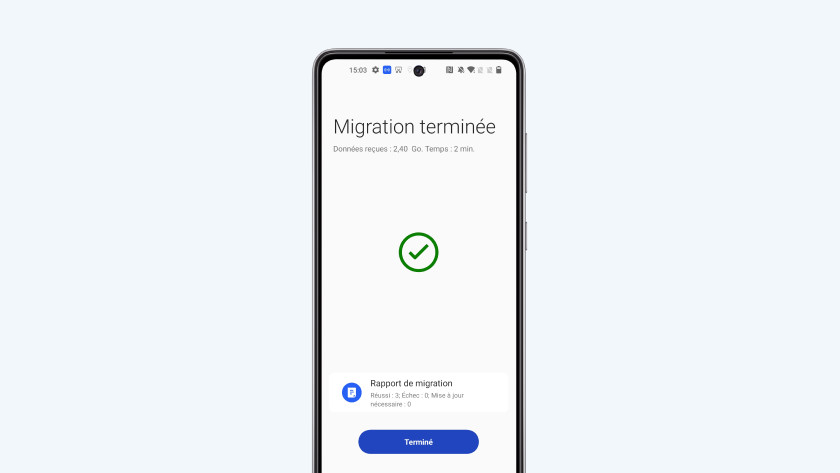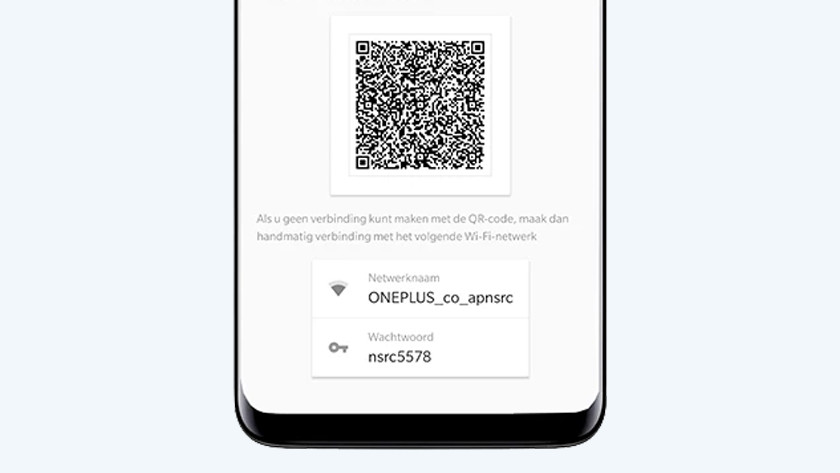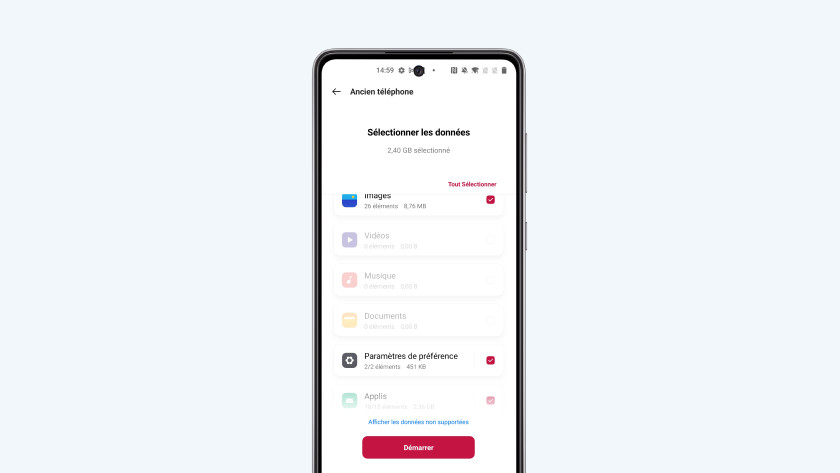Comment transférer vos données avec OnePlus Switch ?
Transférer vos données avec OnePlus Switch en 3 étapes

- configurez votre nouvel appareil.
- configurez votre ancien appareil.
- transférer des données.
Attention : votre historique de conversation WhatsApp ne sera pas copié. Avant de transférer vos données, faites une sauvegarde de votre historique WhatsApp. Lisez comment faire cela dans l'article ci-dessous.
Étape 1 : configurez votre nouvel appareil
-
Choisissez « Nouveau téléphone »
- Ouvrez OnePlus Switch ou Clone Phone sur votre nouveau smartphone.
- Lorsque vous y êtes invité, autorisez l'appli à accéder à vos fichiers.
- Choisissez Nouveau téléphone.
- Indiquez la marque de votre ancien smartphone.
- L'appli affiche maintenant un code QR. Scannez-le avec votre ancien appareil. Pour savoir comment faire, lisez l'étape 2 de cet article.
Étape 2 : configurez votre ancien téléphone
Prenez maintenant votre ancien appareil. Tout d'abord, téléchargez l'application OnePlus Clone Phone depuis le Play Store. Votre ancien appareil est aussi un smartphone OnePlus ? Alors l'appli est probablement déjà installée.
- Téléchargez et ouvrez l'application OnePlus Clone Phone sur votre ancien appareil.
- Autorisez l'application à accéder à vos fichiers si l'application le demande.
- Choisissez Je suis un ancien téléphone.
Vous obtenez un écran pour scanner le code QR sur votre nouveau smartphone. Passez à l'étape 3 de cet article.
Étape 3 : transférer les données
Lorsque vous avez connecté vos smartphones, vous devez choisir les fichiers que vous souhaitez transférer. Vous faites cela sur votre ancien smartphone.
- Scannez le code QR qui apparait sur votre nouveau smartphone avec votre ancien smartphone.
- Sur votre ancien smartphone, choisissez les fichiers que vous souhaitez transférer et appuyez sur Démarrer.
- Vous verrez alors combien de temps prendra le transfert. Une fois le transfert terminé, la connexion sera automatiquement rompue.
Tous vos anciens fichiers sont maintenant sur votre nouveau OnePlus. Pour les applications où vous devez vous connecter, telles que WhatsApp et les services bancaires par Internet, vous devez vous reconnecter. Ça ne fonctionne pas ? Le problème se résout généralement en réinstallant l'appli.